Word插入10以上带圈数字序号
圆圈数字1-10

圆圈数字1-10问题:WORD里面圆圈数字只有1-10,10往上怎么打出来?像③②①这样的数字10以上的怎么搞出来?比如是29。
解决方法:1、word2003中选中要编辑的数字,找到菜单:格式,中文版式,带圈字符,选定样式,确定即可由于出来的带圆圈字符太大了所以需要把数字的字体字号设小一点就行了2、word2007中插入符号-然后字体选MS UI GOTUIC,子集选“带括号的字母数字”然后你就可以看到'圆圈1到203、word2007中点击工具栏上开始菜单,会看到许多编辑命令,有一个带圆圈的‘字’,就点击他,然后会弹出一个对话框,在对话框中输入11-20的数字,就有带圈的数字了。
就像文字加粗一样。
也可以出来其他文字的带圆圈的字来,但一次只能出来一个带圆圈的数字或字。
4、首先调输入法搜狗或者标准智能ABC都只能输入1-10的带圈数字然后输入V2然后按下翻就可以看到加圆圈的数字了5、也可以用文档里的绘图工具,先输入如:1112。
等数字,再选中11,点击工具栏上“开始”,在“字体”项有一个带圆圈的‘字’图标,就点击它即可,其它的同样操作6、①②③④⑤⑥⑦⑧⑨⑩日语的IME输入法里,先按11,在按空格就可以了7、在word里连续脚注超过10以后的数字,怎么用带圆圈的符号表示?主要是由于word软件1-10有默认的设定好的带圆圈的,11之后的没有默认设定。
因此你需要手动设置。
8、Word中在对应位置输入四位字符,选中字符(如:选中2473),按Alt+。
则出来的就是带圈的20。
(也可以再粘贴到Ecel 中)24ea①2460②2461③2462④2463⑤2464⑥2465⑦2466⑧2467⑨2468⑩2469246a246b246c246d246e246f2470247124722473补充方法:超过20的数字没有代码了,微软就没有给。
所以无法再用这种方法实现了。
下面再给另外一种方法:带圈字符:选定数字后(如21),单击工具栏上的'格式'按钮-中文版式,打开'带圈字符'对话框,在对话框中,有3个选择项。
在word中输入11以上带圈数字序号的方法

在word中输入11以上带圈数字序号的方法在编辑Word文档中有时会需要用到10以上的带圈数字序号,而在菜单“插入”→“符号”中带圈的数字序号只有1到10,通常解决的办法是用菜单“格式”→“中文版式”→“带圈字符”来达到效果,但当调整文档字号时就会出现数字跑出圈外,造成圈与圈内的数字不匹配,直观上不美观,这样的结果也并不理想。
为了解决这一问题,我上网查询了关于这方面的介绍,然后反复操作摸索,终于找出了一条更快捷简便的方法,现介绍给大家,希望能给你们带来帮助。
方法:打开word文档,光标点在你需要插入10以上带圈数字序号的地方,直接输入246a,接着按Alt + X键,这时你就可看到246a变成了带圈的?了,再输入246b,按Alt + X键就会出现带圈的符号了……这时即使调整整个文档的字号都不会对产生的带圈数字序号造成影响。
以下是带圈数字11—20的代码对应关系:11/246a;12/246b;13/246c;14/246d;15/246e;;16/246f;17/2470;18/2471;19/2472;20/ 2473 ;带圈数字①至⑩也可输入代码及按Alt+X键完成,代码对应如下:1/2460;2/2461;3/2462;4/2463;5/2464;6/2465;7/2466;8/2467;9/2468;10/2469;(注:微软中没有21以上代码,要输入带圈21以上的数字只好利用菜单中“格式”→“中文版式”→“带圈字符”来完成)21以上带圈数字制作方法:方法:在word文档中点击菜单“格式”→“中文版式”→“带圈字符”在对话框文字中输入数字21,在样式中选择“增大圆圈”(是为了让圆圈扩大,以便将数字全部圈在里面);在圈号内选择外圈的形状,点确定,这时即可看到带圈的21字符出现。
此时如果调整文档字号,带圈子的21数字肯定超出圈外,很不美观,我们可用Alt+F9或shift+F9对其进行调整,选中带圈的21数字按shift+F9组合健,这时就会看到带圈的21数字成了{eq\o\ac(○,21)},这时对小括号内的○,21单独进行字号的大小调整(其中小括号内的○为圈大小,21为圈内的数字或文字,)调整好后再选中{eq\o\ac(○,21)}按组合键shift+F9就会看到调整后的效果了。
在word中输入11以上带圈数字序号的方法

在word中输入11以上带圈数字序号的方法在编辑Word文档中有时会需要用到10以上的带圈数字序号,而在菜单“插入”→“符号”中带圈的数字序号只有1到10,通常解决的办法是用菜单“格式”→“中文版式”→“带圈字符”来达到效果,但当调整文档字号时就会出现数字跑出圈外,造成圈与圈内的数字不匹配,直观上不美观,这样的结果也并不理想。
为了解决这一问题,我上网查询了关于这方面的介绍,然后反复操作摸索,终于找出了一条更快捷简便的方法,现介绍给大家,希望能给你们带来帮助。
方法:打开word文档,光标点在你需要插入10以上带圈数字序号的地方,直接输入246a,接着按Alt + X键,这时你就可看到246a变成了带圈的?了,再输入246b,按Alt + X键就会出现带圈的符号了……这时即使调整整个文档的字号都不会对产生的带圈数字序号造成影响。
以下是带圈数字11—20的代码对应关系:11/246a;12/246b;13/246c;14/246d;15/246e;;16/246f;17/2470;18/2471;19/2472;20/ 2473 ;带圈数字①至⑩也可输入代码及按Alt+X键完成,代码对应如下:1/2460;2/2461;3/2462;4/2463;5/2464;6/2465;7/2466;8/2467;9/2468;10/2469;(注:微软中没有21以上代码,要输入带圈21以上的数字只好利用菜单中“格式”→“中文版式”→“带圈字符”来完成)21以上带圈数字制作方法:方法:在word文档中点击菜单“格式”→“中文版式”→“带圈字符”在对话框文字中输入数字21,在样式中选择“增大圆圈”(是为了让圆圈扩大,以便将数字全部圈在里面);在圈号内选择外圈的形状,点确定,这时即可看到带圈的21字符出现。
此时如果调整文档字号,带圈子的21数字肯定超出圈外,很不美观,我们可用Alt+F9或shift+F9对其进行调整,选中带圈的21数字按shift+F9组合健,这时就会看到带圈的21数字成了{eq\o\ac(○,21)},这时对小括号内的○,21单独进行字号的大小调整(其中小括号内的○为圈大小,21为圈内的数字或文字,)调整好后再选中{eq\o\ac(○,21)}按组合键shift+F9就会看到调整后的效果了。
在word中输入11以上带圈数字序号的方法

在word中输入11以上带圈数字序号的方法在编辑Word文档中有时会需要用到10以上的带圈数字序号,而在菜单“插入”→“符号”中带圈的数字序号只有1到10,通常解决的办法是用菜单“格式”→“中文版式”→“带圈字符”来达到效果,但当调整文档字号时就会出现数字跑出圈外,造成圈与圈内的数字不匹配,直观上不美观,这样的结果也并不理想。
为了解决这一问题,我上网查询了关于这方面的介绍,然后反复操作摸索,终于找出了一条更快捷简便的方法,现介绍给大家,希望能给你们带来帮助。
方法:打开word文档,光标点在你需要插入10以上带圈数字序号的地方,直接输入246a,接着按Alt + X键,这时你就可看到246a变成了带圈的?了,再输入246b,按Alt + X键就会出现带圈的符号了……这时即使调整整个文档的字号都不会对产生的带圈数字序号造成影响。
以下是带圈数字11—20的代码对应关系:11/246a;12/246b;13/246c;14/246d;15/246e;;16/246f;17/2470;18/2471;19/2472;20/ 2473 ;带圈数字①至⑩也可输入代码及按Alt+X键完成,代码对应如下:1/2460;2/2461;3/2462;4/2463;5/2464;6/2465;7/2466;8/2467;9/2468;10/2469;⑪⑫⑬⑭⑮。
word2007圆圈数字1到10及11以上怎么打?
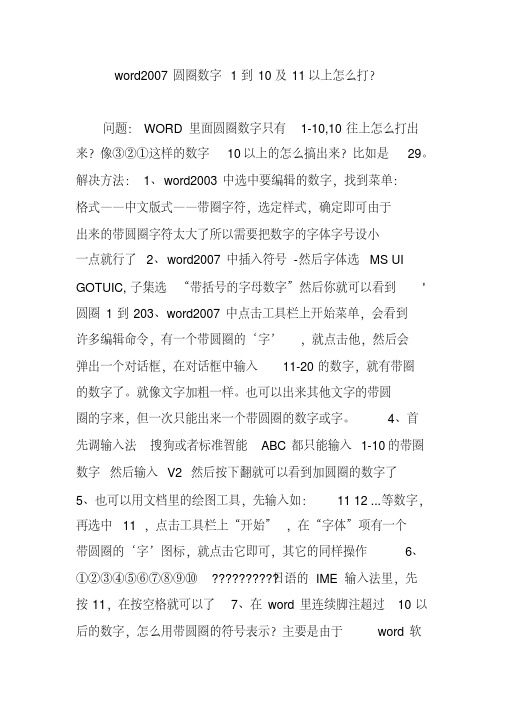
word2007圆圈数字1到10及11以上怎么打?
问题:WORD里面圆圈数字只有1-10,10往上怎么打出来?像③②①这样的数字10以上的怎么搞出来?比如是29。
解决方法:1、word2003中选中要编辑的数字,找到菜单:
格式——中文版式——带圈字符,选定样式,确定即可由于
出来的带圆圈字符太大了所以需要把数字的字体字号设小
一点就行了2、word2007中插入符号-然后字体选MS UI GOTUIC,子集选“带括号的字母数字”然后你就可以看到'圆圈1到203、word2007中点击工具栏上开始菜单,会看到
许多编辑命令,有一个带圆圈的‘字’,就点击他,然后会
弹出一个对话框,在对话框中输入11-20的数字,就有带圈
的数字了。
就像文字加粗一样。
也可以出来其他文字的带圆
圈的字来,但一次只能出来一个带圆圈的数字或字。
4、首先调输入法搜狗或者标准智能ABC都只能输入1-10的带圈数字然后输入V2 然后按下翻就可以看到加圆圈的数字了
5、也可以用文档里的绘图工具,先输入如:11 12 ...等数字,再选中11 ,点击工具栏上“开始”,在“字体”项有一个
带圆圈的‘字’图标,就点击它即可,其它的同样操作6、①②③④⑤⑥⑦⑧⑨⑩??????????日语的IME输入法里,先
按11,在按空格就可以了7、在word里连续脚注超过10以后的数字,怎么用带圆圈的符号表示?主要是由于word软。
如何在word中输入带圈的10--20的数字序号

如何在WORD中输入带圈的10--20的数字序号有时需要在Word中输入10以上的带圈的序号,而在插入符号中带圈的序号只有1至10,这里我向大家介绍两种通过简便途径插入11至20的带圈字符的方法。
一、可以先在文档中输入这个数字,然后选中它,点击“格式→中文版式→带圈字符”,打开“带圈字符”对话框,点击合适的圈号和样式,最后点“确定”即可。
另外,本方法不仅适合输入带圈数字,也适合输入其它带圈的字符。
但这样会使插入该字符的行距结构发生变化(因为我们选择“缩小文字”时有可能不能看清楚圈中内容,选择“增大圈号”会使行距发生改变),造成不美观。
二、如果我们需要带圈的11,我们可以在“字符代码”栏中输入“246a”(如图1),然后再按“Alt+x”组合键,之后带圈的11便出现在“字符代码”栏中(如图2),然后我们选择插入即可,因为用这种方式插入的带圈字符不会影响文章的行距或其它。
(图1)(图2)11-20的带圈字符与其代码(十六进制)的对应关系见下表:数字11121314151617181920代码246a246b246c246d246e246f2470247124722473下面是“十个小故事大道理”不需要的朋友可以下载后编辑删除谢谢小故事1、《扁鹊的医术》魏文王问名医扁鹊说:“你们家兄弟三人,都精于医术,到底哪一位最好呢?扁鹊答:“长兄最好,中兄次之,我最差。
文王再问:“那么为什么你最出名呢?扁鹊答:“长兄治病,是治病于病情发作之前。
由于一般人不知道他事先能铲除病因,所以他的名气无法传出去;中兄治病,是治病于病情初起时。
一般人以为他只能治轻微的小病,所以他的名气只及本乡里。
而我是治病于病情严重之时。
一般人都看到我在经脉上穿针管放血、在皮肤上敷药等大手术,所以以为我的医术高明,名气因此响遍全国。
大道理:事后控制不如事中控制,事中控制不如事前控制。
小故事2、危险的森林里一个人在森林中漫游时,突然遇见了一只饥饿的老虎,老虎大吼一声就扑了上来。
在word中如何输入大于10的带圈序号

在word中如何输入大于10的带圈序号
我们知道,通过Word的【符号】可以插入1-10的带圈序号,依次单击【插入】-【符号】-【其它符号】,就可以调出【符号】对话框,在其中的【字体】列表中选择【Wingdings 2】字体,就可以看到包括0-10在内的带圈序号。
但是,如果要输入大于10的序号,通过这种方法就无法输入了。
在有些输入法中,如搜狗输入法中的软键盘中,可以输入最大到20的带括号序号,但是仍然不能输入大于10的带圈序号。
此时,我们可通过【字体】功能组的【带圈字符】命令来输入小于99的带圈序号。
方法是:先单击【带圈字符】命令,在弹出的对话框中,选择【缩小文字】样式,再圈号中选择圆形符号,最后在文字输入框中输入数字99(任意数字,但最大为99,不能超过2位),单击确定即可完成输入。
通过此方法可以输入1-99的序号,一般足够日常工作的需求了,通过编辑Word域的方法可以输入大于99的序号,但这平时都是属于发烧友玩家的爱好了。
不过,当我们增大序号的字号时,圆圈内的数字就会变得很大,有可能会超出圆圈,此时通过修改Word域的方法可以对其进行调整。
诸如①②③等10以上带圈数字的输入方法

诸如①②③等10以上带圈数字的输入方法
①
②
③
④
⑤
⑥
⑦
⑧
⑨
⑩
⑪
⑫
⑬
⑭
⑮
⑯
⑰
⑱
⑲
⑳
㉑
㉑
㉑
㉑㉑㉑㉑㉑㉑㉑㉑㉑㉑㉑㉑
10以上带圈数字的输入方法,目前我所知的只能输入到20,方法如下: 1.菜单栏:插入——符号 2.字体下拉列表中选择“MS Gothic”(MS Mingho;MS Pgothic;MS PMincho亦可); 3.子集列表中选择“带括号的字母数字” 4.11~20的带圈字就出现在你眼前,插入就行了:)如果你想输入20以上的带圈字,建议你先在WORD中通过“格式——中文版式——带圈字符”输入,复制后,在EXCEL 中“选择性粘贴”选择“WORD文档对象”或“图片”即可,虽然不太完美……另外:可以,在菜单栏选“插入”——“图片”——“自选图形”,选圆形,按住Shift画一个正圆,右键单击圆,选“添加文字”,然后你就可以随意输入了!哦。
还有一点,在这里画出来的圆会把数字盖住,这时候选择图片格式—透明度—100%就可以显示了。
- 1、下载文档前请自行甄别文档内容的完整性,平台不提供额外的编辑、内容补充、找答案等附加服务。
- 2、"仅部分预览"的文档,不可在线预览部分如存在完整性等问题,可反馈申请退款(可完整预览的文档不适用该条件!)。
- 3、如文档侵犯您的权益,请联系客服反馈,我们会尽快为您处理(人工客服工作时间:9:00-18:30)。
怎样在Word中插入10以上带圈数字序号?
【编辑/不孤有邻】
在编辑Word文档中有时会需要用到10以上的带圈数字序号,而在菜单“插入”→“符号”中带圈的数字序号只有①到⑩。
⑩以上的序号,通常解决的办法是用菜单“格式”→“中文版式”→“带圈字符”来达到效果,但当调整文档字号时就会出现字跑出圈外,造成圈与圈内的数字不匹配,直观上不美观,这样的结果也并不理想。
现向大家介绍一条更快捷简便的方法:
打开word文档,光标点在你需要插入10以上带圈数字序号的地方,直接输入246a,接着按Alt + X键,这时你就可看到246a变成了带圈的⑪了,再输入246b,按Alt + X键就会出现带圈的⑫了……这时即使调整整个文档的字号都不会对产生的带圈数字序号造成影响。
以下是带圈数字⑪—⑳的代码对应关系:
带圈数字①—⑩也可输入代码及按Alt+X键完成,代码对应如下:
另外, 带圈数字①—⑩还有一种简便的输入方法:在智能ABC输入法下,先按住V键,然后快速按住2键,就可以快速找到带圈数字①—⑩。
可是,微软中没有21以上代码,要输入带圈21以上的数字只好利用菜单中“格式”→“中文版式”→“带圈字符”来完成)21以上带圈数字制作方法:方法:在word文档中点击菜单“格式”→“中文版式”→“带圈字符”在对话框文字中输入数字21,在样式中选择“增大圆圈”(是为了让圆圈扩大,以便将数字全部圈在里面);在圈号内选择外圈的形状,点确定,这时即可看到带圈的21字符出现。
此时如果调整文档字号,带圈子的21数字肯定超出圈外,很不美观,我们可用
Alt+F9或shift+F9对其进行调整,选中带圈的21数字按shift+F9组合健,这时就会看到带圈的21数字成了{eq \o\ac(○,21)},这时对小括号内的○,21单独进行字号的大小调整(其中小括号内的○为圈大小,21为圈内的数字或文字,)调整好后再选中{eq \o\ac(○,21)}按组合键shift+F9就会看到调整后的效果了。
如果数字在圈内下向靠,在回到{eq \o\ac(○,21)}中对数字21在“字体”→“字符间距”
→“位置”选项中,选择提升,再输入提升的傍值,直至满意为止。
该方法不好的地方,只要文档字号变动后带圈的21立即又超出圈外,又得重新调整。
但是熟练以后,就找到规律了。
